
Mac’teki Müzik’te müzik arama
Müzik’te Ara’yı kullanarak favori kategorilerinizdeki müzikleri çabucak bulabilir, son arama geçmişinizi görüntüleyebilir ve Apple Music’te, arşivinizde veya iTunes Store’da arama yapabilirsiniz.
Not: Apple Music’e abone olmasanız bile, müzik arayabilir, müzik ve videoların önizlemelerini dinleyebilir veya izleyebilir, Apple Music 1 radyo istasyonunu ücretsiz dinleyebilirsiniz.
Müzik arşivinizde çok sayıda parça, albüm veya liste varsa arşivi filtreleyerek aradığınızı hızla bulabilirsiniz.
Apple Music’te, arşivinizde veya iTunes Store’da arama
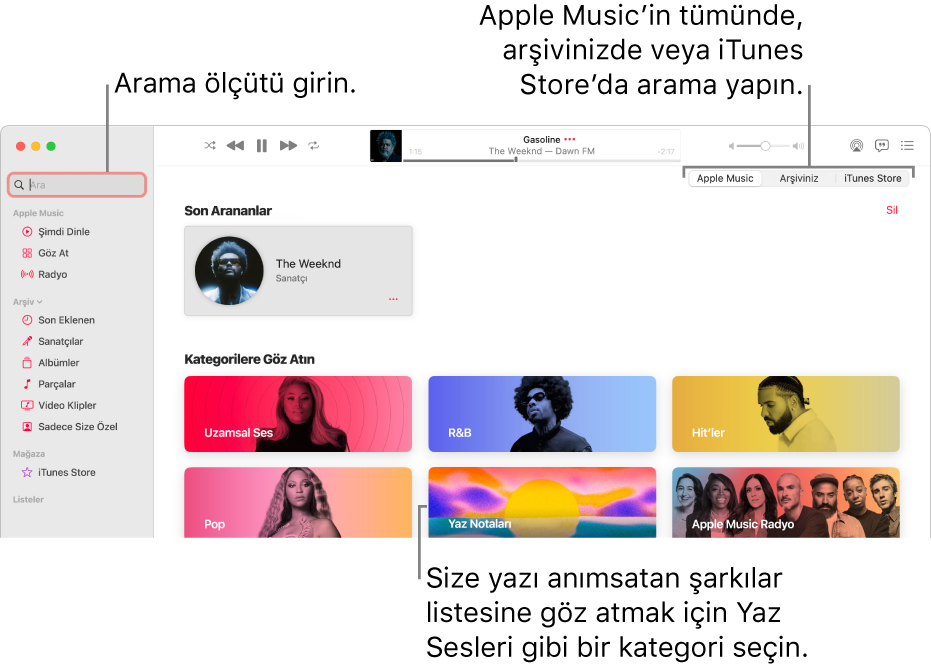
Mac’inizdeki Müzik uygulamasında
 sol üst köşedeki arama alanını tıklayın.
sol üst köşedeki arama alanını tıklayın.Aşağıdakilerden birini yapın:
Son aramalardan birini seçin: Yakın zamanda aradığınız bir parça, sanatçı veya albüm gibi bir öğeyi seçin.
Kategoriler arasından seçim yapın: Bir müzik türü, ruh hâli veya Dans ya da Fitness gibi bir aktivite seçin.
Apple Music’te arayın: Aradığınız şeyi (parça adı veya şarkı sözü gibi) girin, sağdaki Apple Music’i tıklayın, sonra bir öneri seçin veya Return’e basın.
Arşivinizde arayın: Aradığınız şeyi (sanatçı veya albüm adı gibi) girin, sağdaki Arşiviniz’i tıklayın, sonra bir öneri seçin veya Return’e basın.
iTunes Store’da arayın: Aradığınız şeyi (sanatçı veya albüm adı gibi) girin, sağdaki iTunes Store’u tıklayın, sonra bir öneri seçin veya Return’e basın.
iTunes Store’u görmüyorsanız Müzik > Ayarlar’ı seçin, Genel’i tıklayın, iTunes Store’un seçili olduğundan emin olun, sonra Tamam’ı tıklayın.
Arama sonuçlarınız ana Müzik penceresinde görünür.
Yeni bir arama başlatmak için arama alanındaki metni silin ya da arama alanında Sil düğmesini ![]() tıklayın.
tıklayın.
Müzikleri filtreleme
Sadece görmek istediğiniz parçaların gösterilmesi için arşivinizdeki müzikleri filtreleyin. Örneğin, filtreye “love” yazarsanız başlığında, sanatçı adında veya albüm adında “love” kelimesini içeren sonuçları görürsünüz.
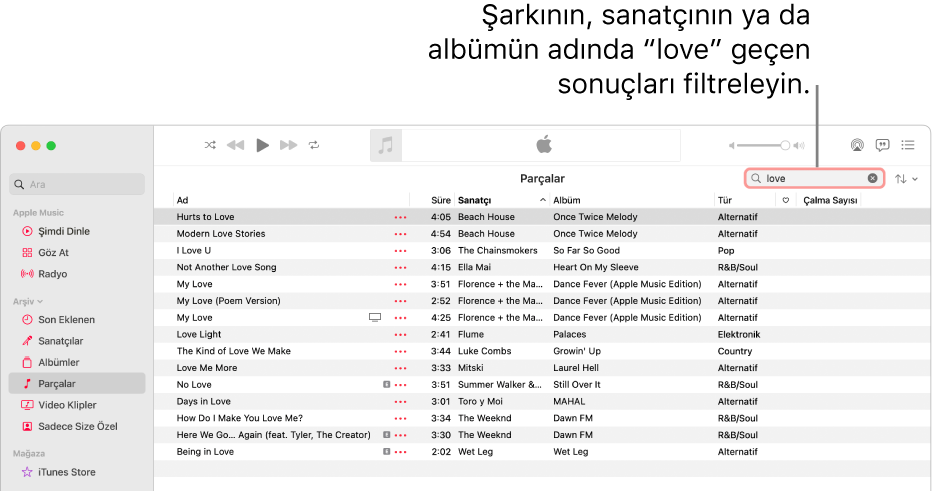
Mac’inizdeki Müzik uygulamasının
 kenar çubuğunda Arşiv’in altındaki herhangi bir öğeyi veya herhangi bir listeyi tıklayın.
kenar çubuğunda Arşiv’in altındaki herhangi bir öğeyi veya herhangi bir listeyi tıklayın.Sağ üst köşedeki Filtre Alanını Göster düğmesini
 tıklayın, sonra eşleştirmek istediğiniz kriterleri girin.
tıklayın, sonra eşleştirmek istediğiniz kriterleri girin.Siz kriterleri girdikçe kriterlerle eşleşen öğeler ekranda kalır. Tam parça listesini yeniden görüntülemek için Vazgeç düğmesini
 tıklayın.
tıklayın.
Not: Arşiv’in altında başka bir öğeyi seçseniz (Parçalar’dan Albümler’e geçmek gibi) veya sütun tarayıcısını kullansanız bile filtre siz iptal edene kadar etkin kalır.